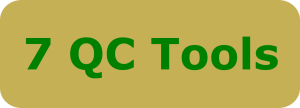
เครื่องมือคุณภาพ 7 ชนิด นับได้ว่าเป็นสิ่งที่ช่วยพัฒนาและแก้ไขปัญหาต่าง ๆ ได้อย่างมีประสิทธิภาพ เครื่องมือเหล่านี้เป็นการรวบรวมและประยุกต์ใช้วิธีการทางสถิติ การใช้หลักการทางด้านเหตุผล และศาสตร์ความรู้ในด้านต่าง ๆ มารวบรวม และเลือกใช้ในการจัดการกับปัญหาแต่ละชนิด เครื่องมือคุณภาพ 7 ชนิดนี้ มีที่มาจากองค์กรหนึ่งในประเทศญี่ปุ่น ชื่อว่า Union of Japanese Scientists and Engineers และกลุ่ม Quality Control Research Group ซึ่งได้ถูกจัดตั้งขึ้น ในปี ค.ศ. 1946 เพื่อค้นคว้าและทำการศึกษา ตลอดจนเผยแพร่ความรู้ความเข้าใจในเรื่องระบบการควบคุมคุณภาพให้กับอุตสาหกรรมภายในประเทศของญี่ปุ่น โดยมีจุดหมายเพื่อพัฒนาคุณภาพสินค้าของญี่ปุ่นให้สามารถเข้าสู่การแข่งขันในตลาดโลกได้อย่างทัดเทียมประเทศผู้นำทางเศรษฐกิจในสมัยนั้นอย่างอเมริกา และกลุ่มประเทศยุโรปตะวันตก
จากนั้นได้มีการกำหนดมาตรฐานอุตสาหกรรมของประเทศญี่ปุ่น (Japanese Industrial Standards) หรือ JIS marking system ได้นำมาบังคับใช้เป็นกฏหมายในปี ค.ศ. 1950 และยังได้มีการเปิดสัมมนาทางวิชาการด้านการควบคุมคุณภาพให้แก่ผู้บริหารระดับต่าง ๆ และวิศวกรในประเทศ โดยมีผู้เชี่ยวชาญระดับโลกอย่าง Dr. W. E. Deming เป็นผู้นำในโครงการ นับเป็นจุดเริ่มต้นของการพัฒนาคุณภาพ ซึ่งต่อมาก็ได้มีการตั้งรางวัล Deming Prize อันมีชื่อเสียงทั่วโลก เพื่อมอบให้กับองค์กรอุตสาหกรรมหรือโรงงานที่มีการพัฒนาด้านคุณภาพดีเด่นของญี่ปุ่น
ต่อมาในปี ค.ศ. 1954 ทางญี่ปุ่นได้เชิญ Dr. J. M. Juran มาทำการฝึกอบรมเกี่ยวกับหลักการควบคุมคุณภาพ เพื่อสร้างรากฐานความรู้ความเข้าใจแก่ผู้บริหารระดับสูงขององค์กรในการนำเทคนิคเหล่านี้มาใช้งาน โดยได้รับความร่วมมือจากพนักงานทุกฝ่าย นับเป็นจุดเริ่มต้นของการพัฒนาและรวบรวมเครื่องมือที่ใช้ในการควบคุมคุณภาพ ทั้ง 7 ชนิด ที่เรียกกันว่า 7 QC Tools มาใช้อย่างแพร่หลายจนทุกวันนี้
เครื่องมือคุณภาพทั้ง 7 ชนิดที่ได้รับการยอมรับและนิยมใช้ทั่วโลกนั้น มีดังต่อไปนี้
แผนภูมิพาเรโต (Pareto Diagram)
- แผนภูมิพาเรโต (Pareto Diagram) คือแผนภูมิแบบหนึ่งที่นำมาใช้ในการแสดงให้เห็นขนาดของปัญหาและเพื่อจัดลำดับความสำคัญของปัญหา ชื่อแผนภูมิมีที่มาจากชื่อของนักเศรษฐศาสตร์ชาวอิตาเลียนชื่อ Vilfredo Federico Damaso Pareto ซึ่งเป็นผู้คิดค้นหลักการนี้นั่นเอง

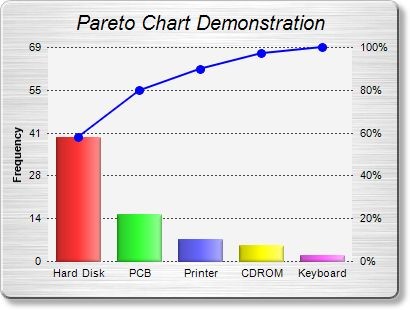
ผังแสดงเหตุและผล (Cause-and-Effect Diagram) หรือผังก้างปลา (Fishbone Diagram)
- ผังแสดงเหตุและผล (Cause-and-Effect Diagram) หรือผังก้างปลา (Fishbone Diagram) บางครั้งเรียกว่า Ishikawa Diagram ซึ่งเรียกตามชื่อของ Kaoru Ishikawa ผู้ซึ่งเริ่มนำผังนี้มาใช้ในปี ค.ศ. 1953 เป็นผังที่แสดงความสัมพันธ์ระหว่างคุณลักษณะ ทางคุณภาพกับปัจจัยต่าง ๆ ที่เกี่ยวข้อง

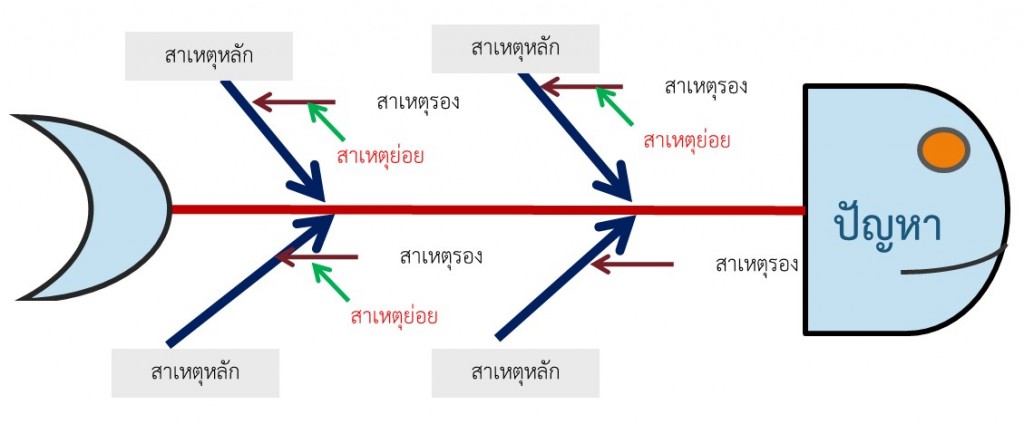
กราฟ (Graph)
- กราฟ (Graph) คือ แผนภาพประเภทใดประเภทหนึ่งที่เป็นการนำเสนอข้อมูลเป็นรูปภาพ แทนคำบรรยาย โดยมีเป้าหมายหลักคือ ต้องทำให้ผู้ที่ดูกราฟสามารถเข้าใจได้ง่ายและรวดเร็วที่สุด
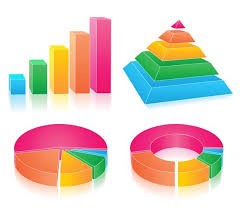
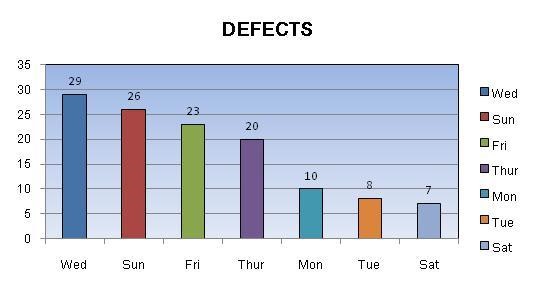
ใบตรวจสอบ (Checksheet)
- ใบตรวจสอบ (Checksheet) หรือที่นิยมเรียกกันว่า Check Sheet เป็นแผ่นงานที่ได้ออกแบบมาอย่างเฉพาะเจาะจงต่องานนั้น ๆ โดยมีจุดประสงค์ที่จะเก็บข้อมูลสำคัญ ๆ ได้ง่ายและเป็นระบบ

ผังการกระจาย (Scatter Diagram)
- ผังการกระจาย (Scatter Diagram) คือ ผังที่ใช้แสดงค่าของข้อมูลที่เกิดจากความสัมพันธ์ของตัวแปร 2 ตัว ว่ามีแนวโน้มไปในทางใด เพื่อที่จะใช้หาความสัมพันธ์ที่แท้จริง
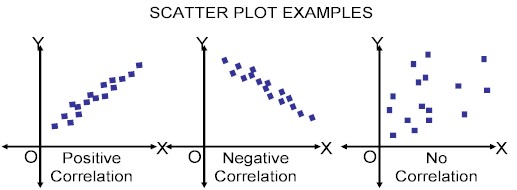
ฮีสโตแกรม (Histogram)
6.ฮีสโตแกรม (Histogram) เป็นแผนภูมิแท่งที่บอกถึงความถี่ที่เกิดขึ้นในแต่ละชั้นความถี่นั้น ๆ โดยแต่ละแท่งจะวางเรียงติดกัน แกนนอนจะกำกับด้วยค่าขอบบนและขอบล่างของชั้นนั้น
หรือใช้ค่ากลาง (Midpoint) ส่วนแกนตั้งเป็นค่าความถี่ในแต่ละชั้น ความสูงของแต่ละแท่งจะขึ้นอยู่กับความถี่ที่เกิดขึ้นนั้น

แผนภูมิควบคุม (Control Chart)
7. แผนภูมิควบคุม (Control Chart) คือแผนภูมิที่มีการแสดงค่าที่ยอมรับได้ตาม (ข้อกำหนดทางเทคนิค : Specification) เพื่อเป็นแนวทางในการควบคุมกระบวนการ
โดยการติดตามผลชองข้อมูลที่เกิดขึ้น เทียบกับ Spec. และขีดจำกัดบน – ล่าง (Control limit) ที่ได้ทำการคำนวณไว้ตามวิธีการทางสถิติ
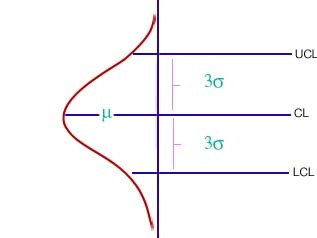
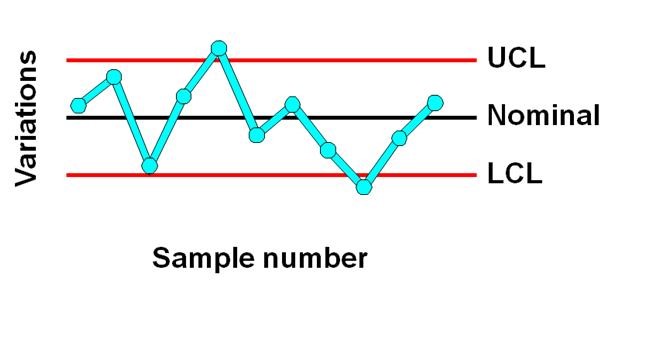
มีเกร็ดเล็กน้อยเกี่ยวกับเรื่องเครื่องมือคุณภาพทั้งหลายนี้ คือ การที่ชาวญี่ปุ่นได้ตั้งชื่อวิธีการเหล่านี้ว่า ‘เครื่องมือควบคุมคุณภาพ 7 ชนิด’ นั้น
เป็นการตั้งชื่อตามตำนานนักรบชาวญี่ปุ่นที่ชื่อ Benkei ผู้มีอาวุธร้ายกาจประจำตัว 7 ชนิดพกอยู่ที่หลัง และเลือกเอามาใช้ต่อสู้ได้อย่างเก่งกาจ
เปรียบเสมือนว่าการมีความรู้เกี่ยวกับเครื่องมือคุณภาพทั้ง 7 ชนิด ก็จะสามารถเลือกเครื่องมือแต่ละชนิดมาใช้ในแต่ละสถานการณ์ได้เป็นอย่างดี เพื่อแก้ปัญหาได้สำเร็จทุกประการเช่นเดียวกัน


ขอขอบคุณข้อมูลจาก คุณวันเฉลิม วรรณสถิตย์ แผนกที่ปรึกษา
อ้างอิงข้อมูลจาก http://www.tpif.or.th/WebDev/index.php (สมาคมส่งเสริมเทคโนโลยี (ไทย-ญี่ปุ่น))
ผู้สนใจสามารถดาวน์โหลด Power Point ได้ที่ Download
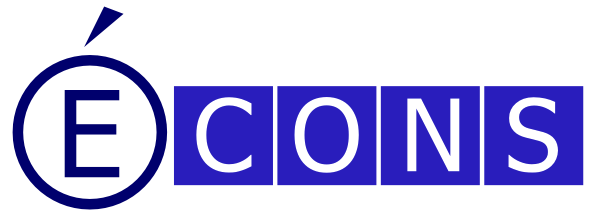










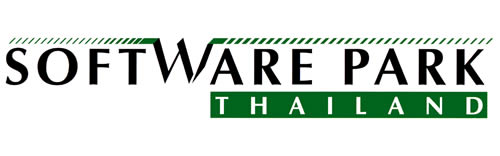

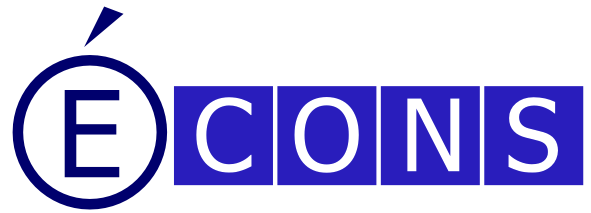
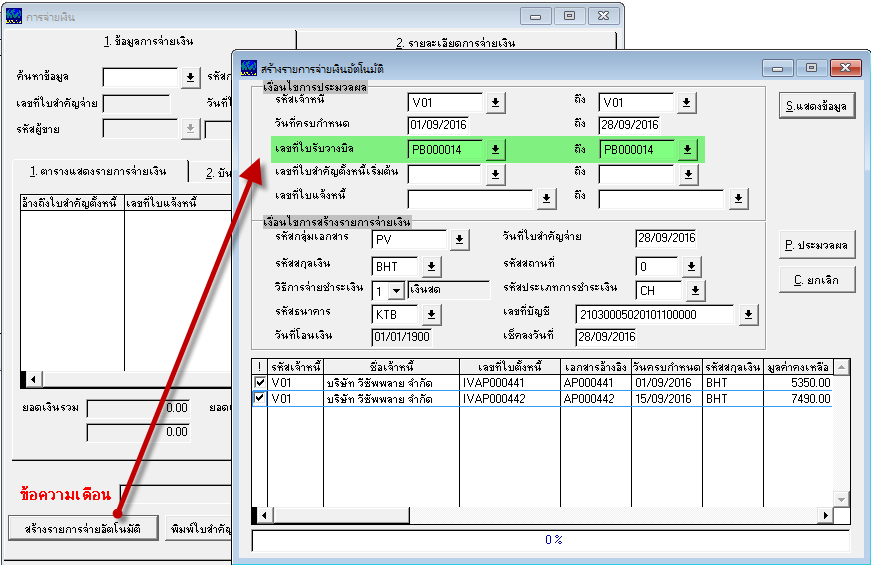
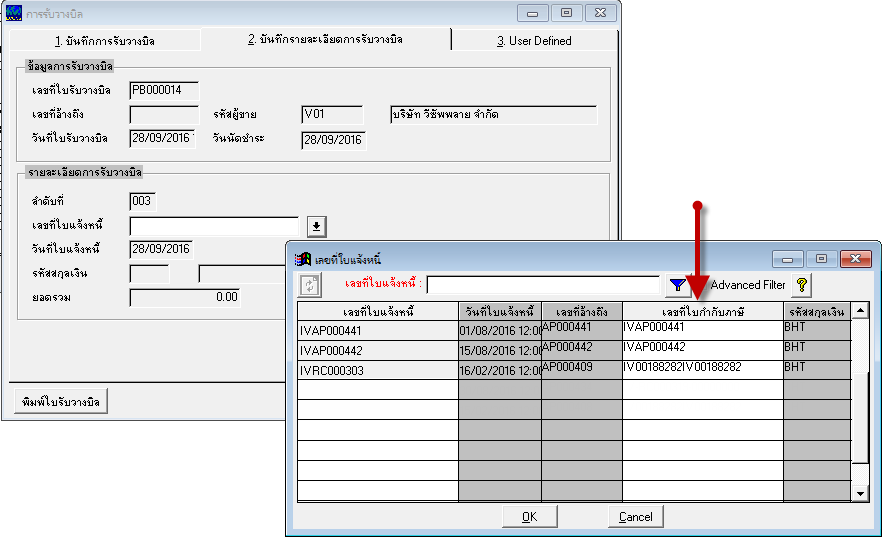
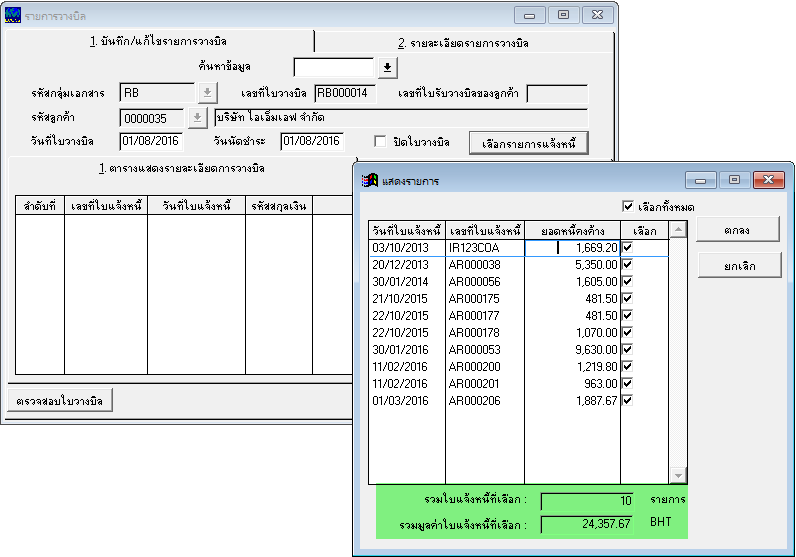
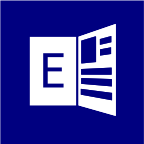
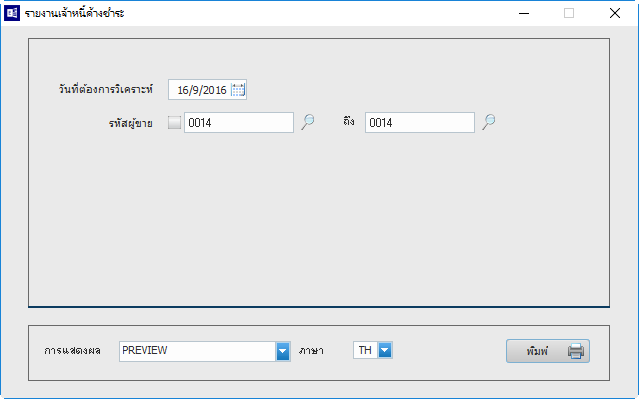

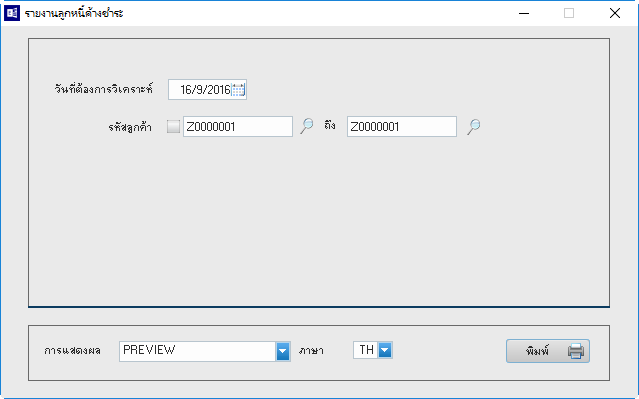
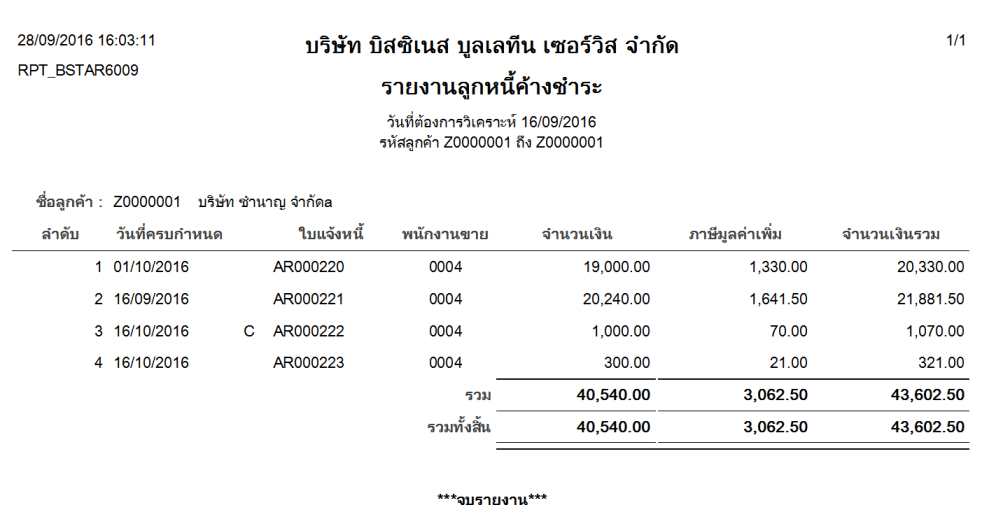
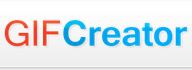

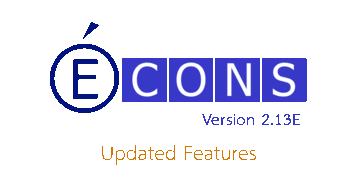
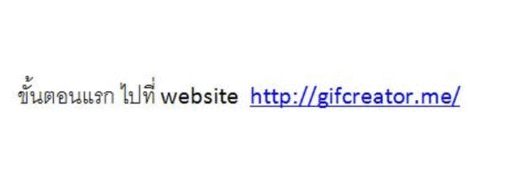
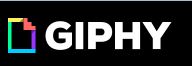
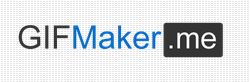
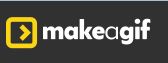
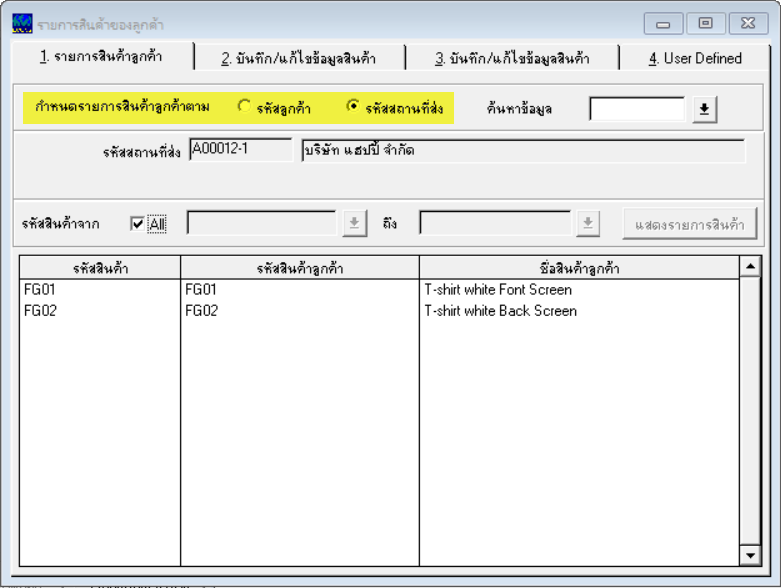
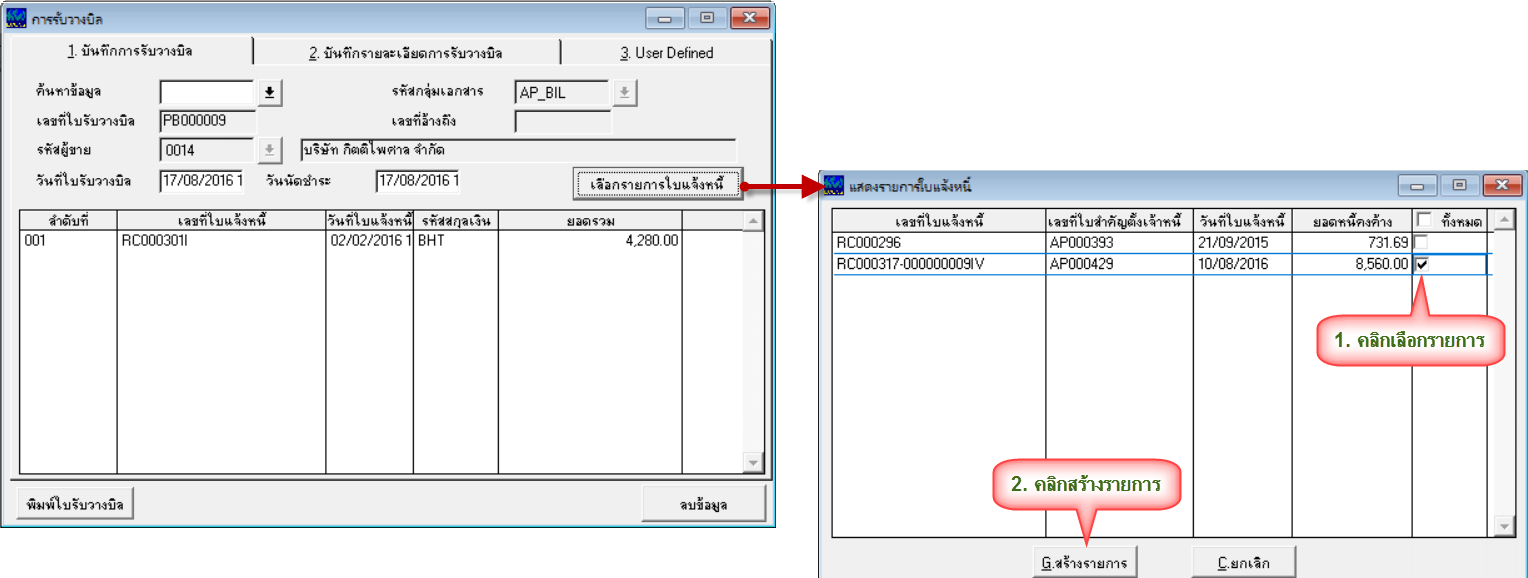

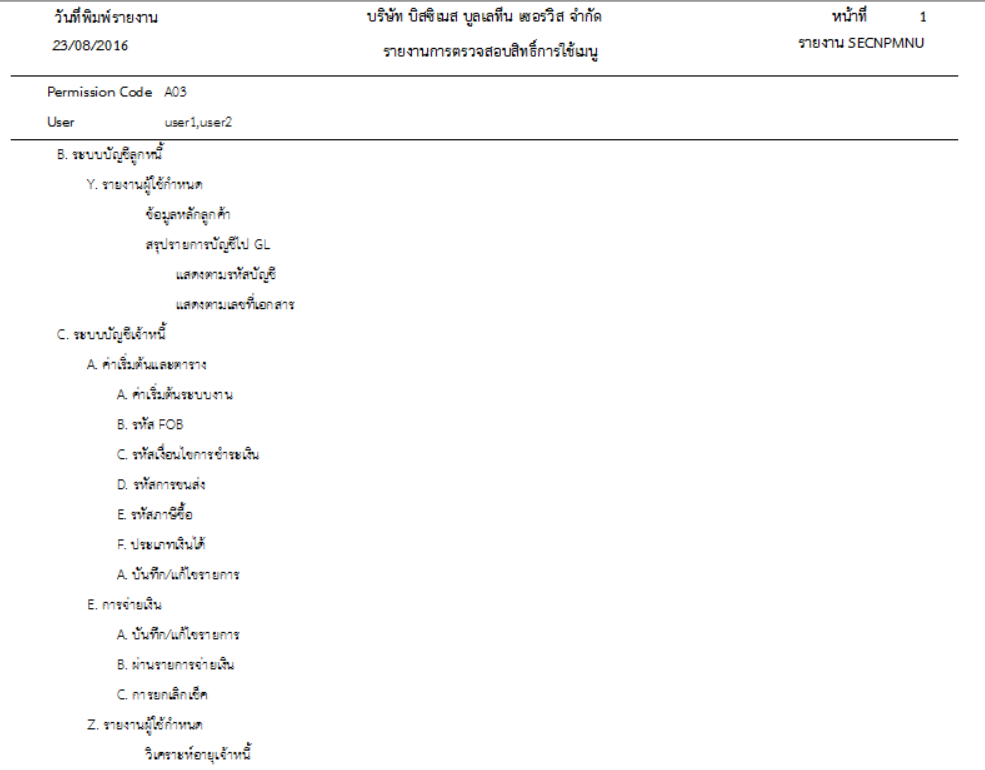

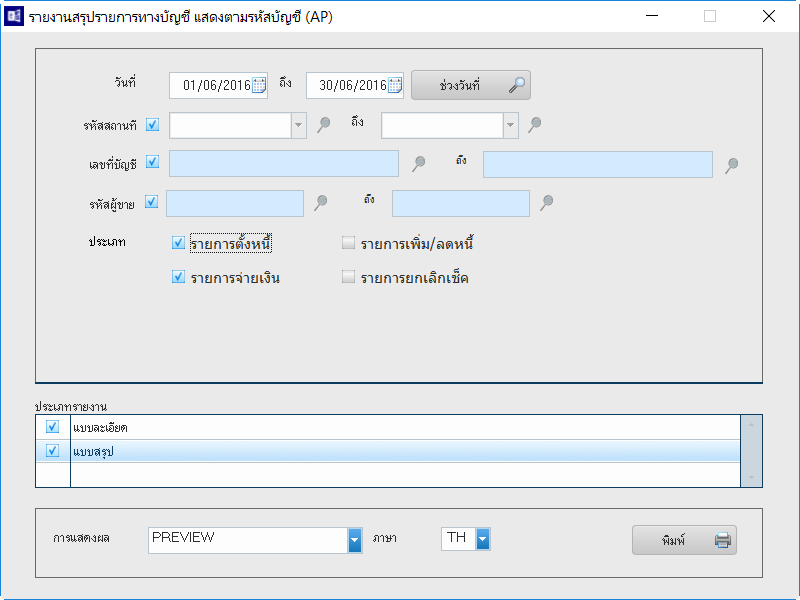
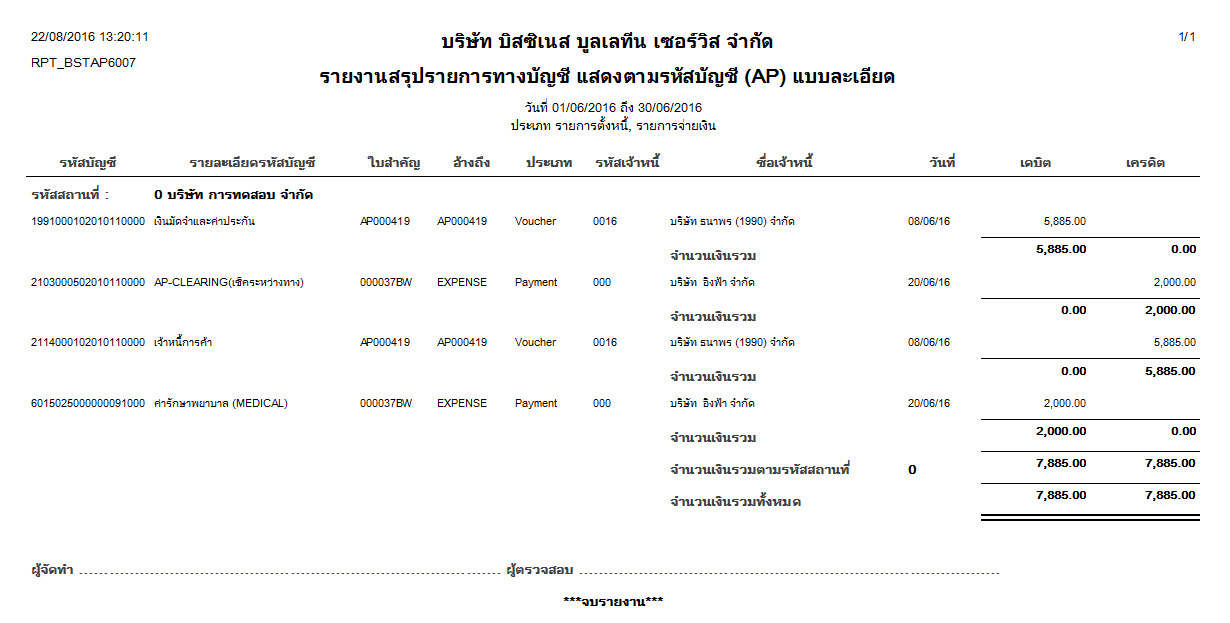
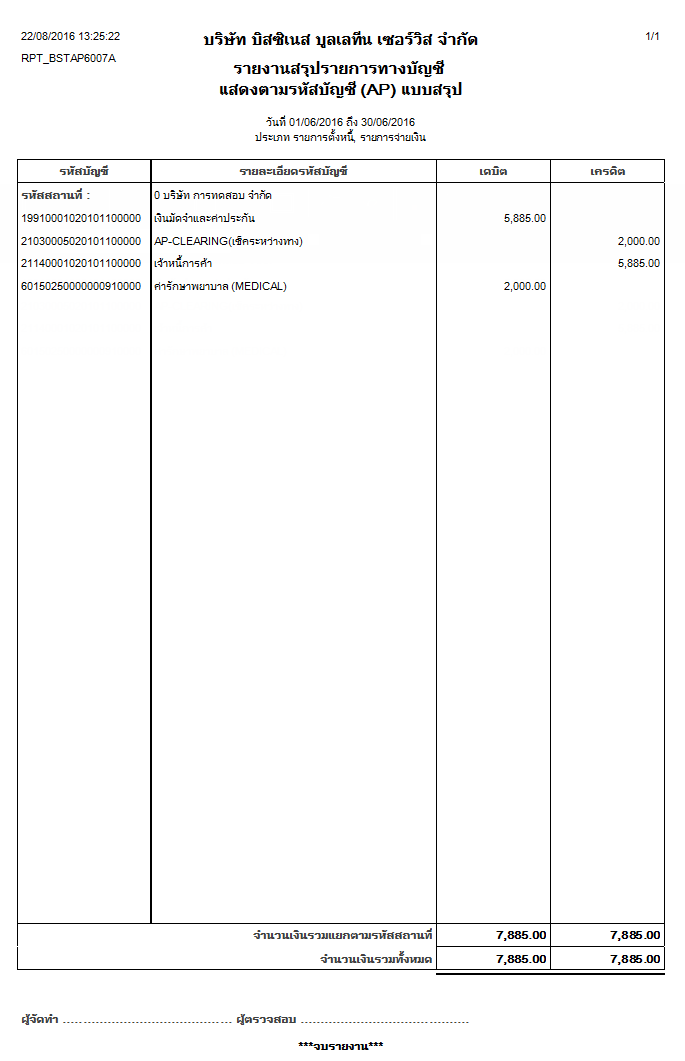
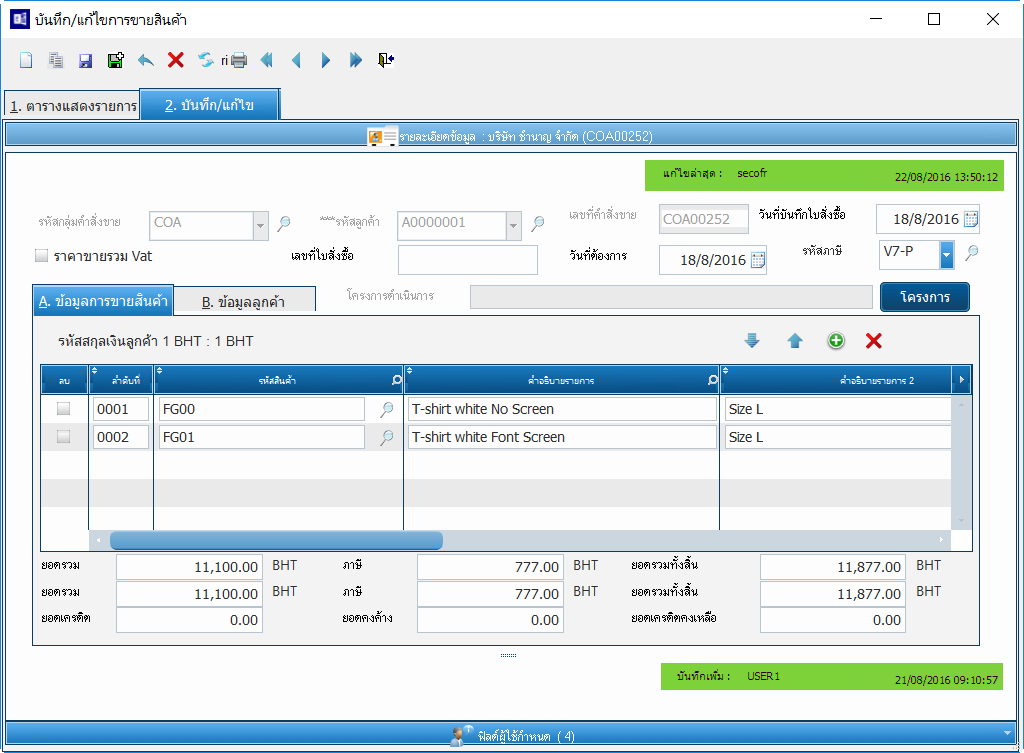
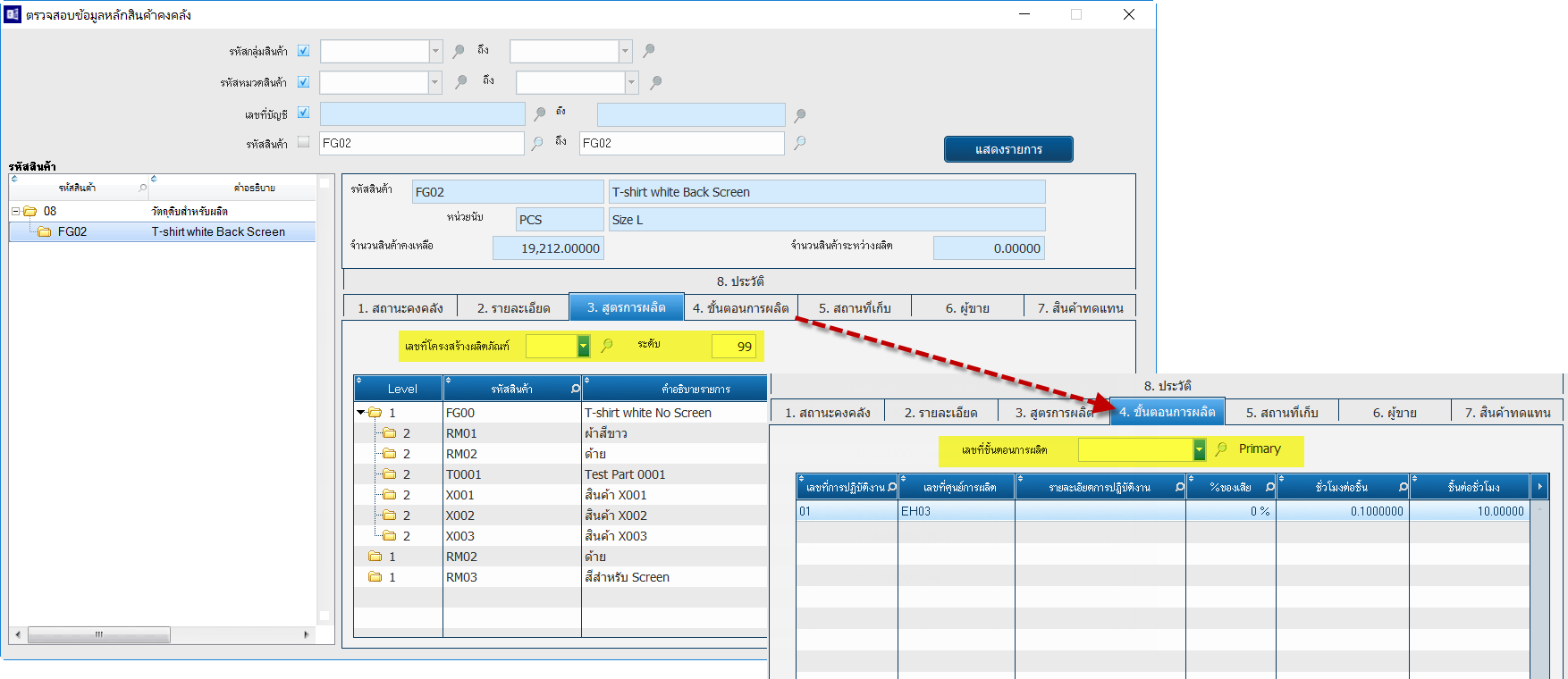

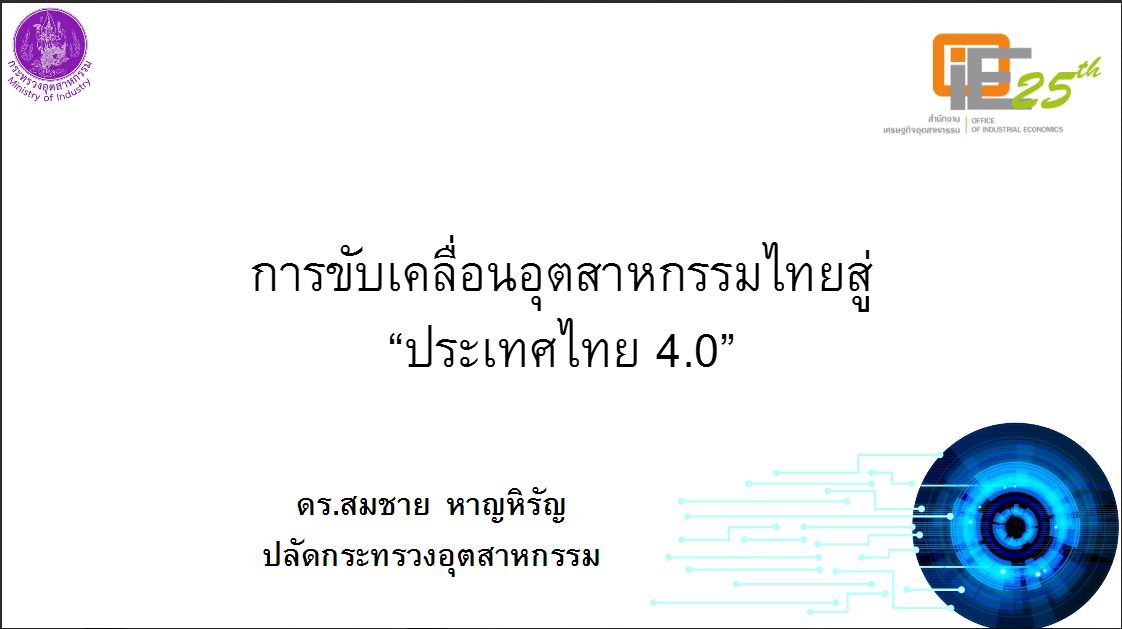
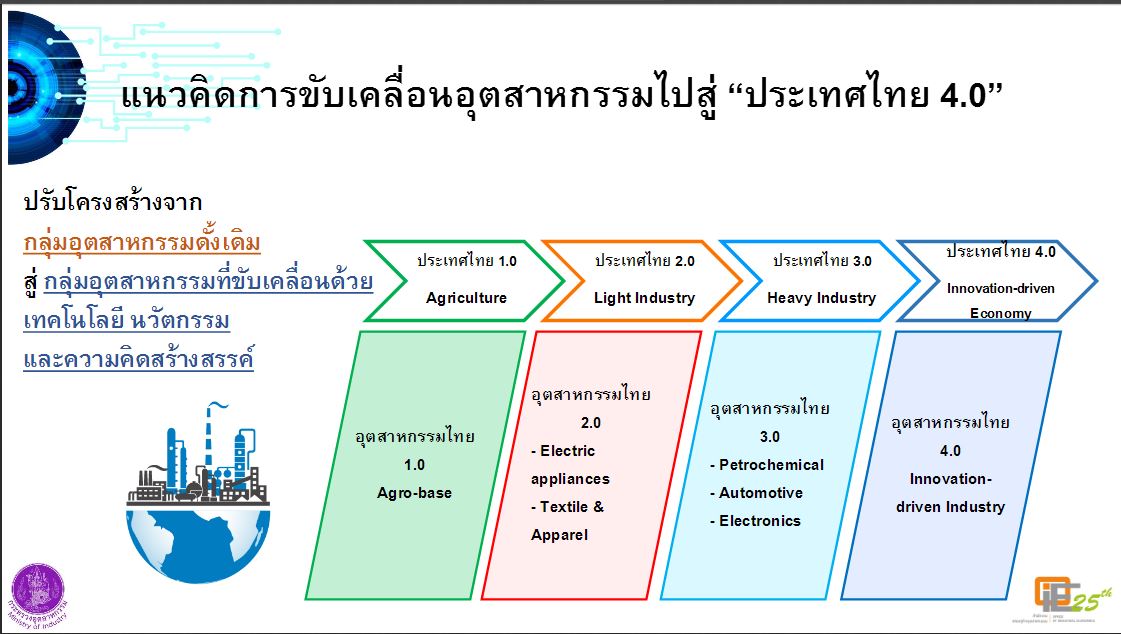


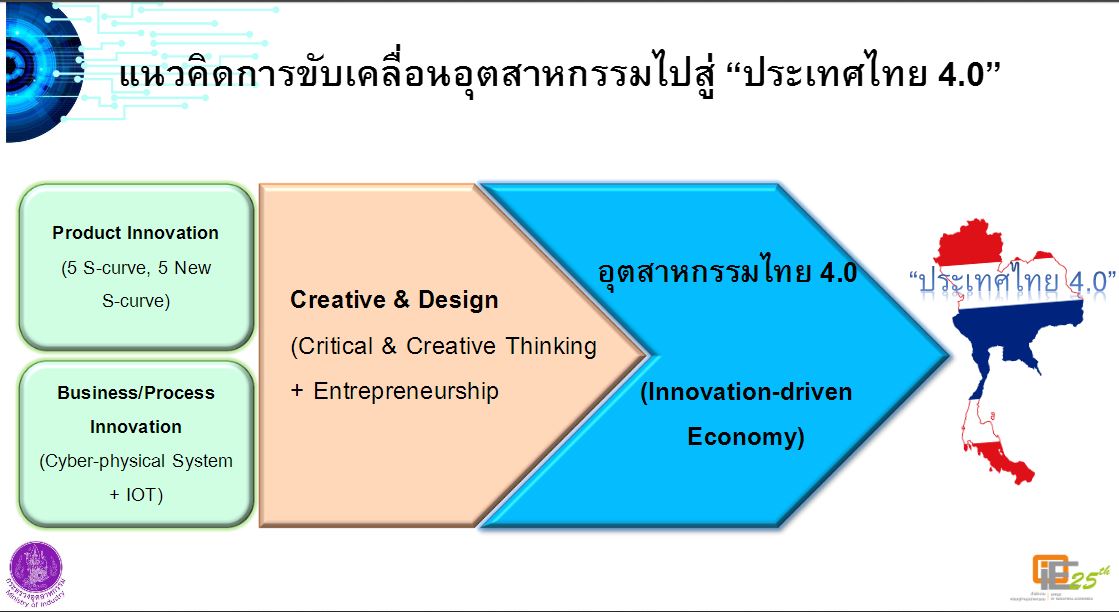
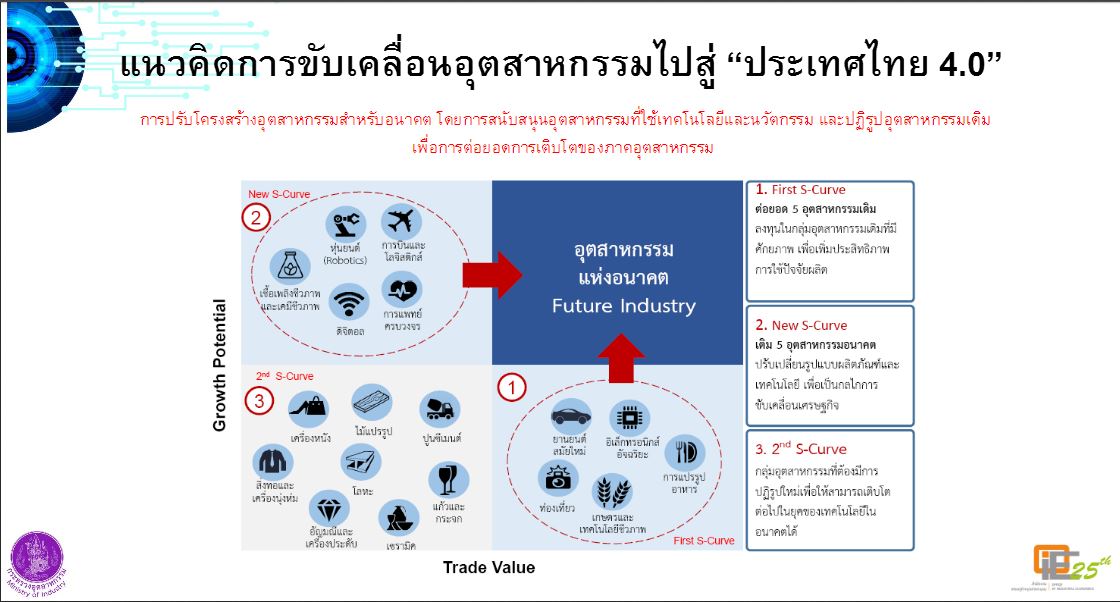
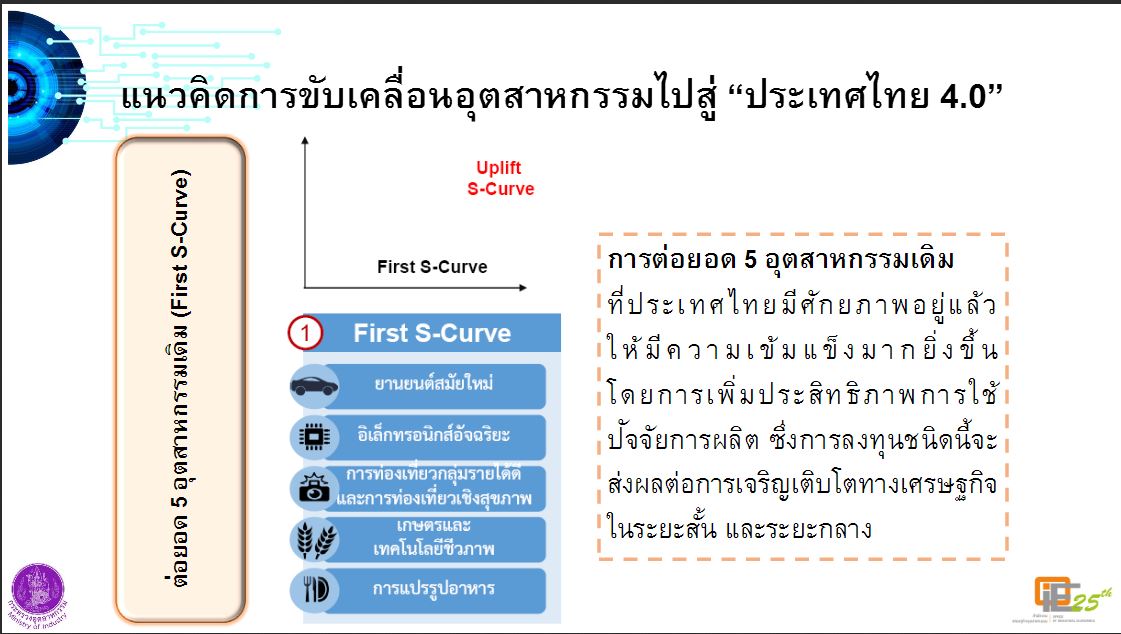
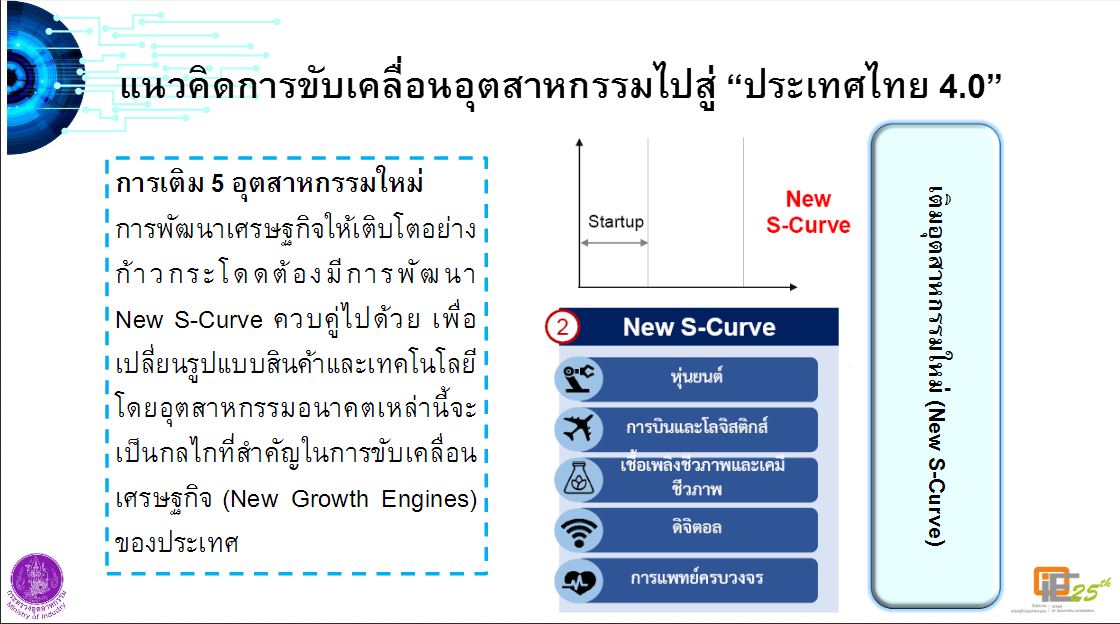

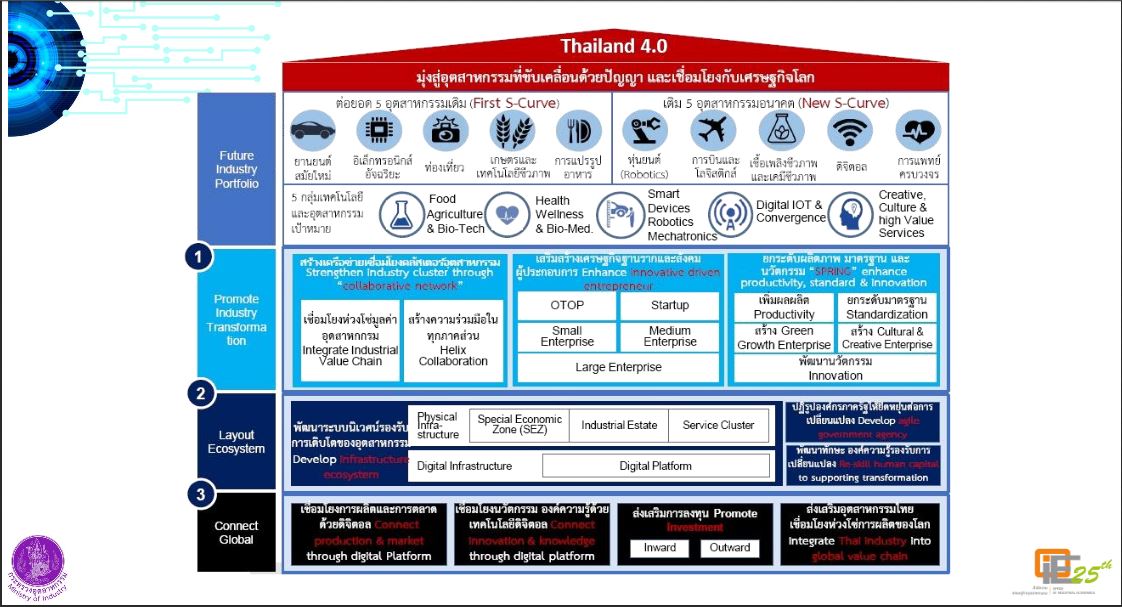
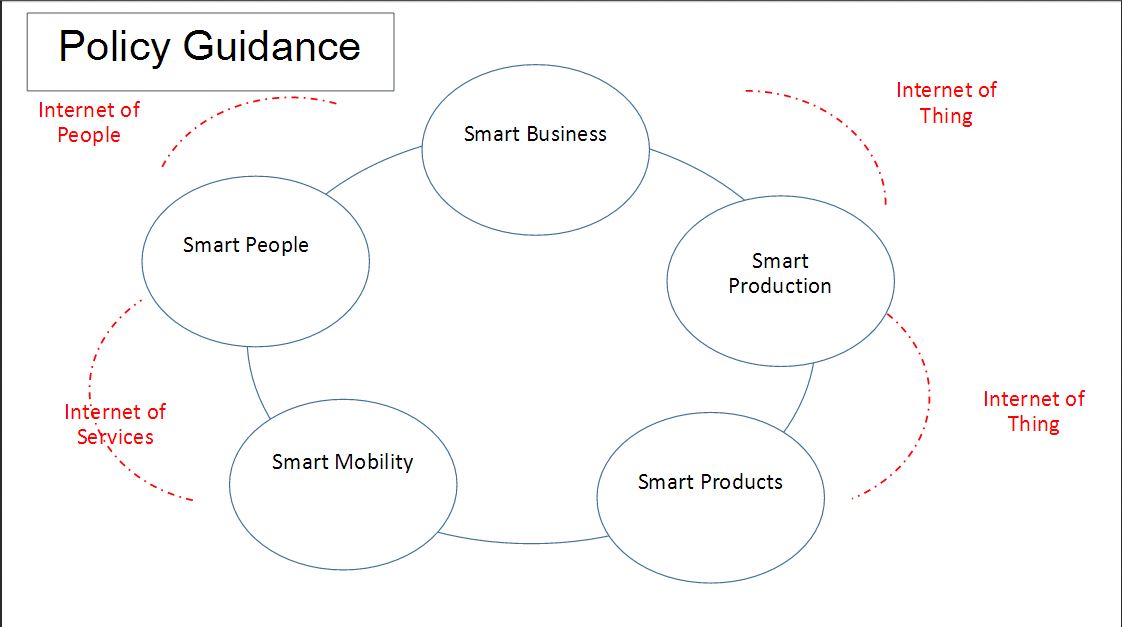
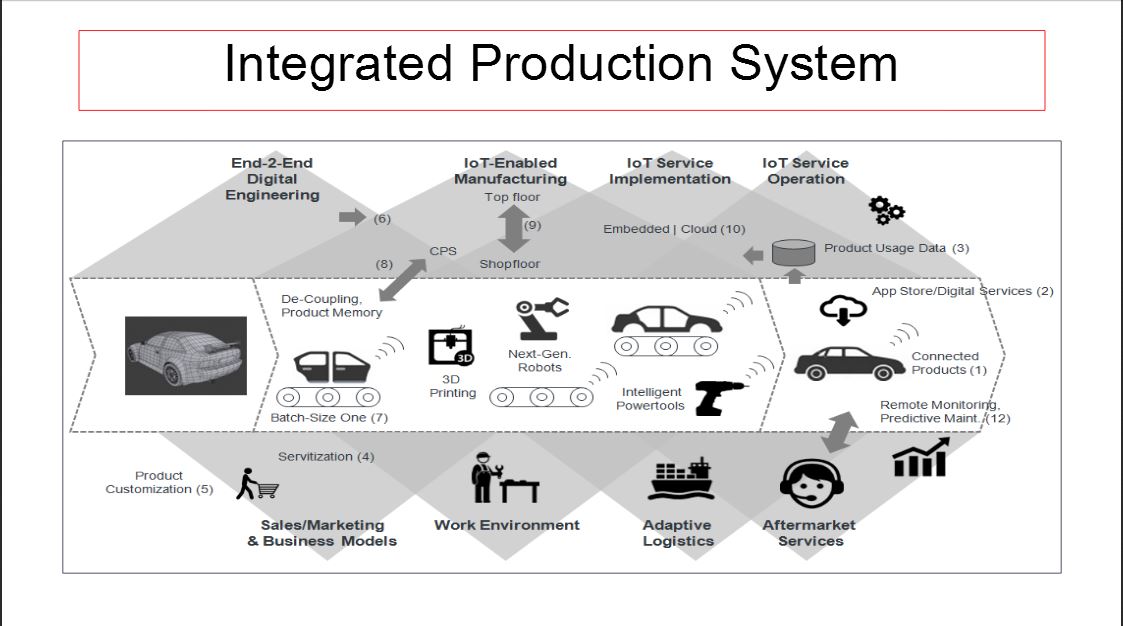
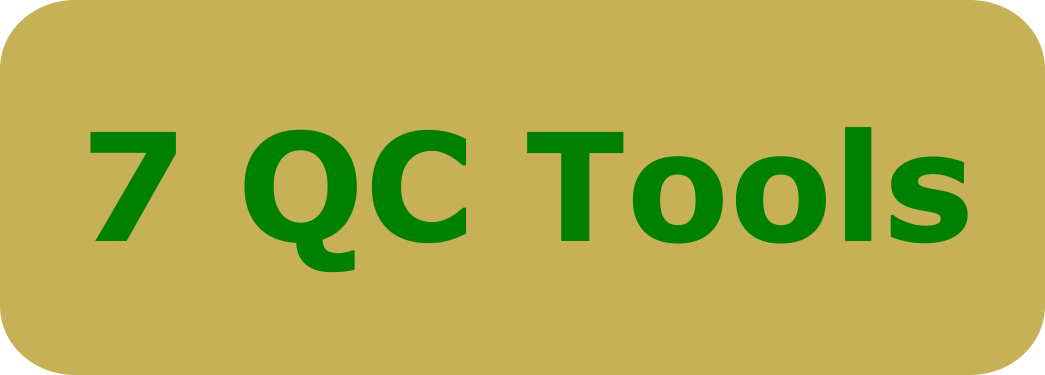
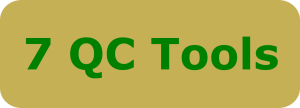

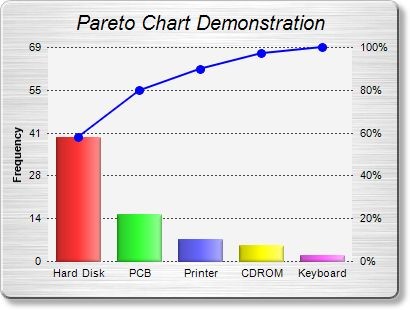

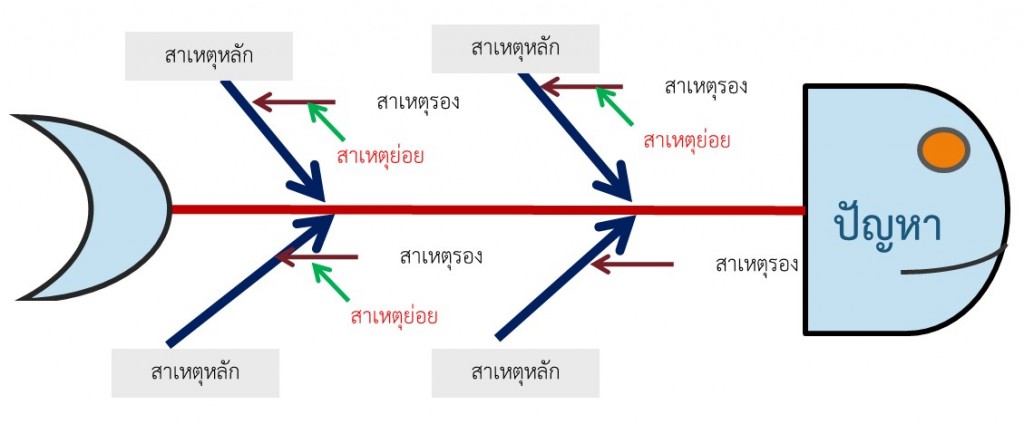
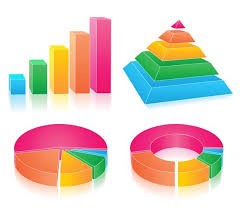
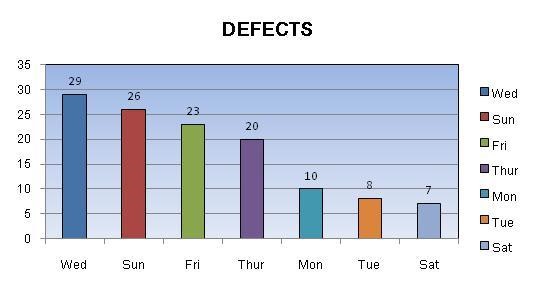

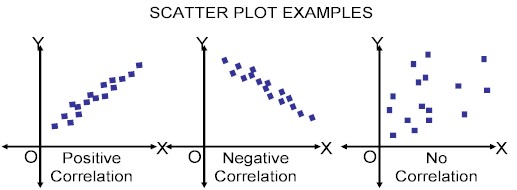

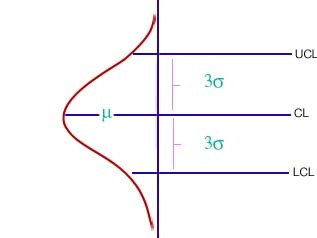
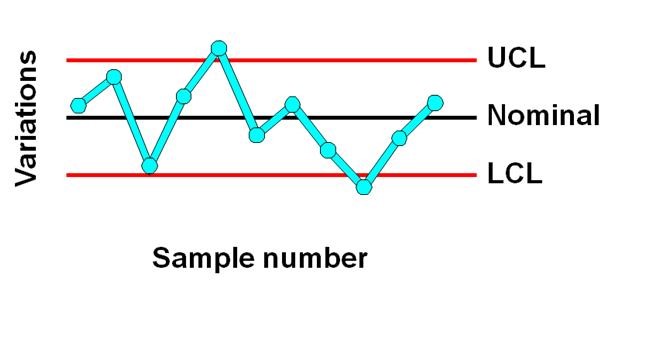


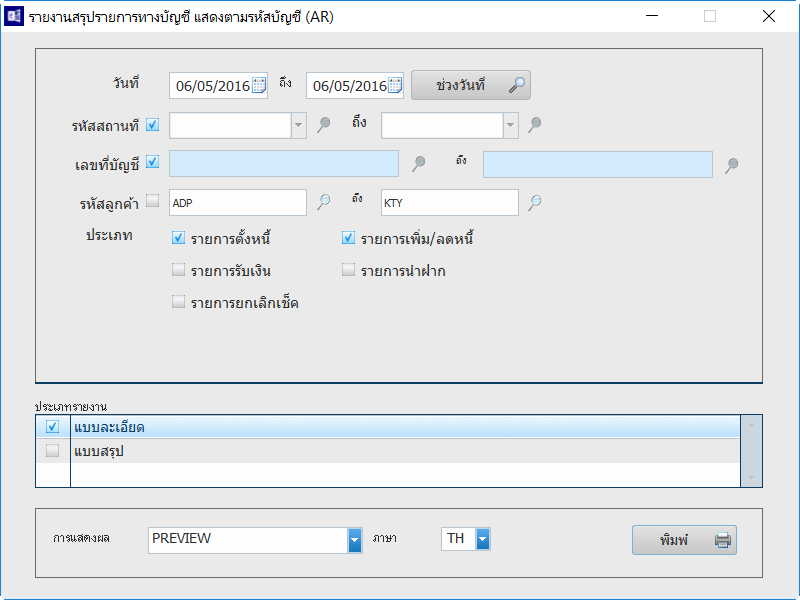
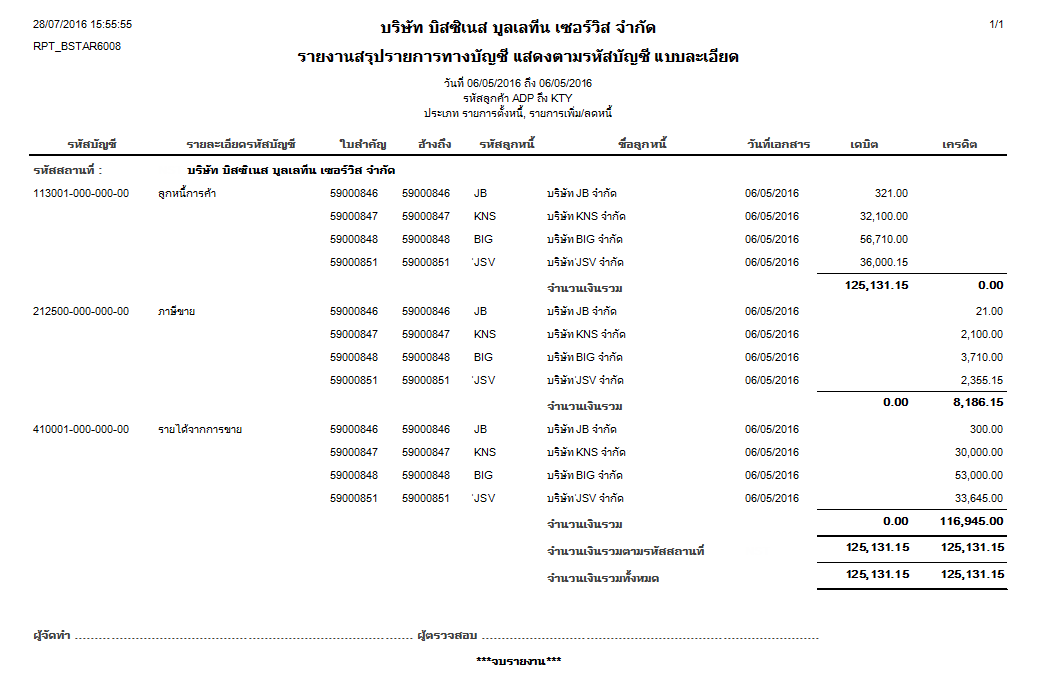
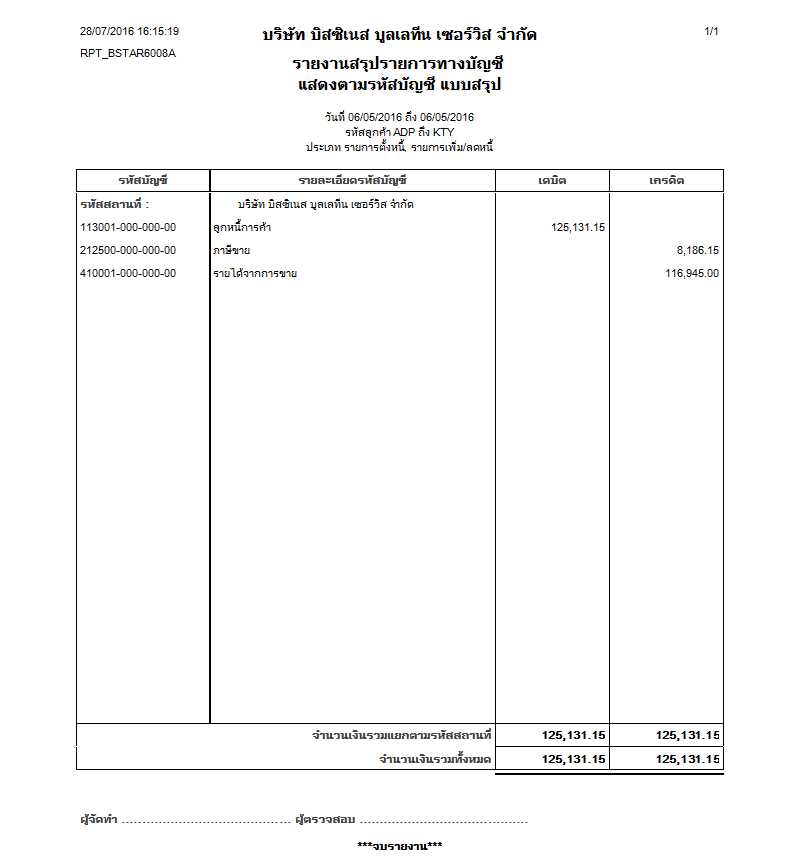
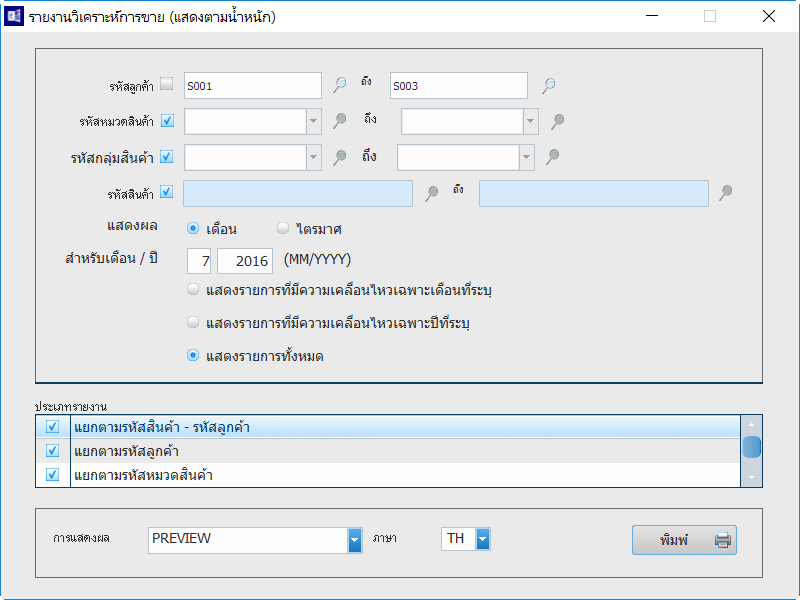
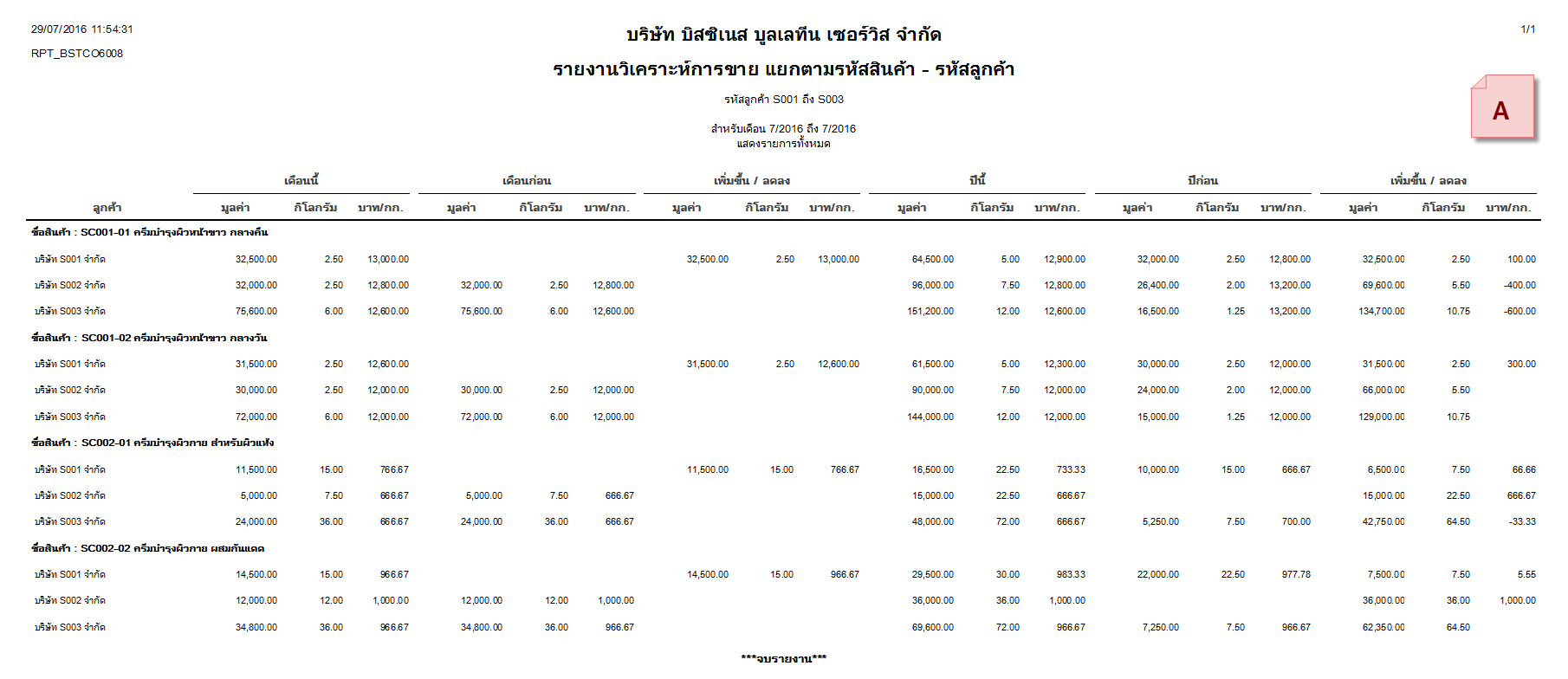
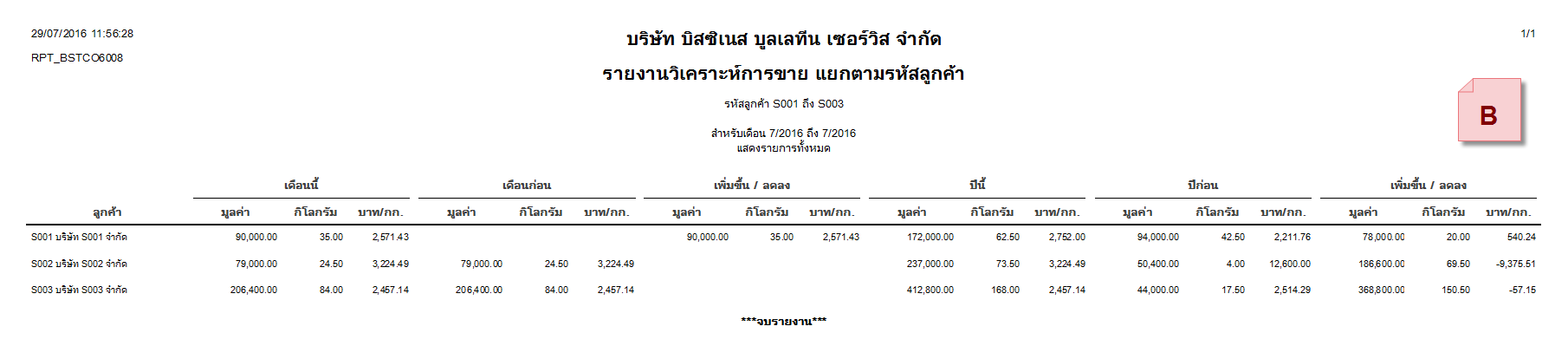

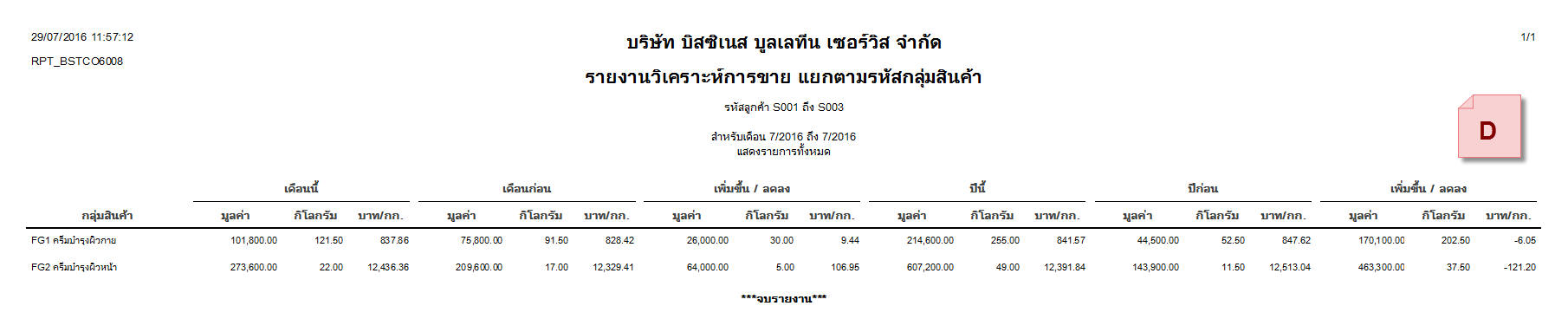
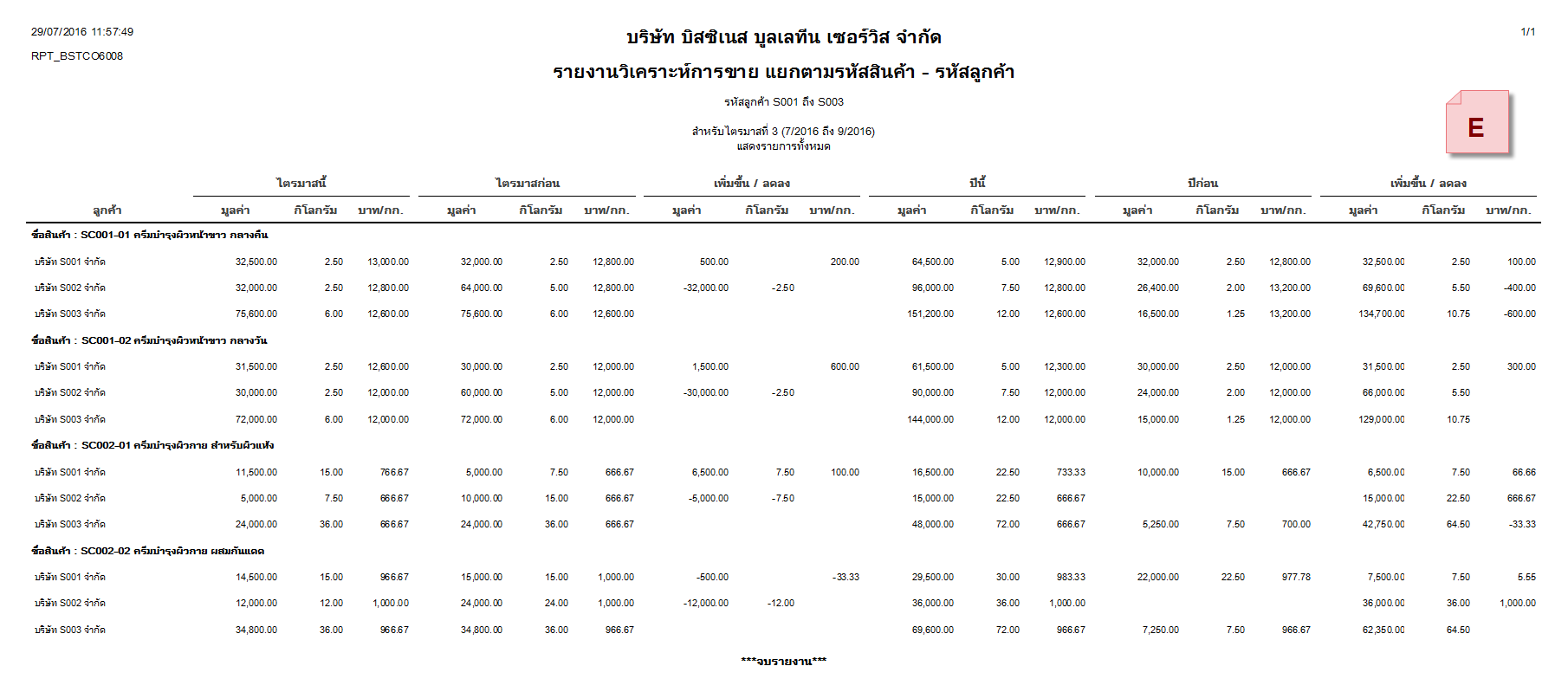
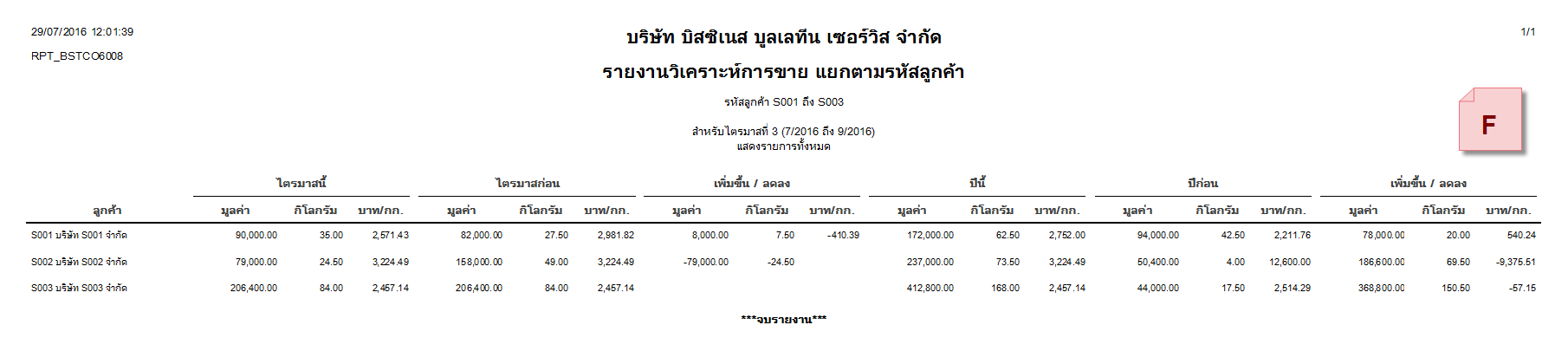

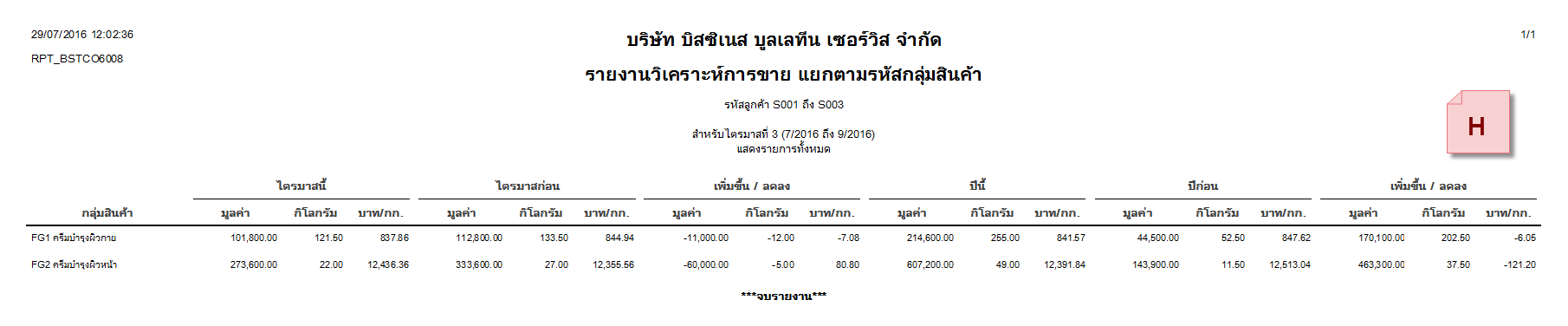
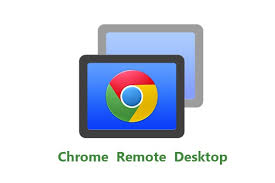

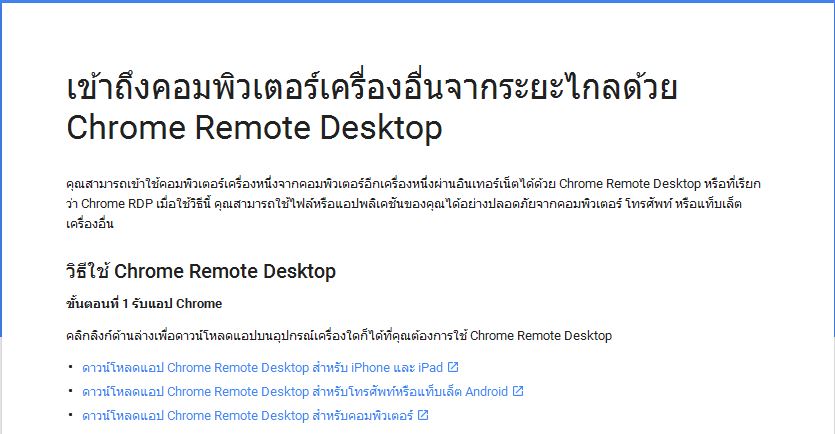
ความเห็นล่าสุด